Photoshop色彩范围和选择并遮住命令抠动物毛发
1、首先用Photoshop打开图片。我们观察此图片抠图的难点主要在于小狗毛绒绒的毛,但好在本图片背景色接近于纯蓝色,所以我们初步可判断使用“色彩范围命令”抠图。

2、第一步先将背景图层复制一层。对于PS初学者来说,一定要养成保留原图像的习惯,不要在背景上直接修改图片。选中拷贝的图层,在菜单栏选择“选择/色这斐椴碰彩范围”,在弹出的对话框中,用吸管点击加选图片中蓝色的背景区域,直至将背景全部全中。在预览窗口中,我们可以看到背景现在全为白色了,白色表示选区,黑色表示非选区,所以把下面的反相点对号。



3、此时小狗的选区大致被选择出来了,但是在毛发边缘还残留着一些背景的颜色,我们用“选择/选择并遮住”命令做进一步精细的处理。此时,图片背景变为红色。


4、选择左侧“调整边缘画笔工具”在小狗毛发边缘涂抹,把残存的背景蓝色涂抹掉。我们可以看到小狗的毛发变得更加清晰了。
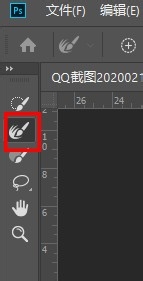

5、在右侧勾选“净化颜色”,可以让毛发边缘更加干净清晰。其他参数可视情况自己设置。下面可以选择输出到“新建带有图层蒙版的图层”有利于在保持源像素的情况下进一步修改。

6、我们在抠出来的小狗图层下新建一个填充黑色的图层,观察抠图效果,基本上可以达到想要的效果了。

7、因为小狗是白色毛发,原背景的蓝色会在白色毛发上有一点蓝色的反光,所以我们可以进一步处理一下毛发的颜色。在图层面板下选择第四个按钮,新建“色相/饱和度”调整图层,按住Alt键,鼠标就女蒿鸳置于调整图层与下图层之间的位置,当出现向下的箭头时单击,将调整图层设为剪贴蒙版,此时对颜色的调整只影响我们抠图出来的图层。


8、调出“窗口/属性”面板,选中调整图层缩览图,在属性面板选择“蓝色”,降低蓝色的饱和度,提高蓝色的明度,小狗毛发的蓝色反光就去掉了。
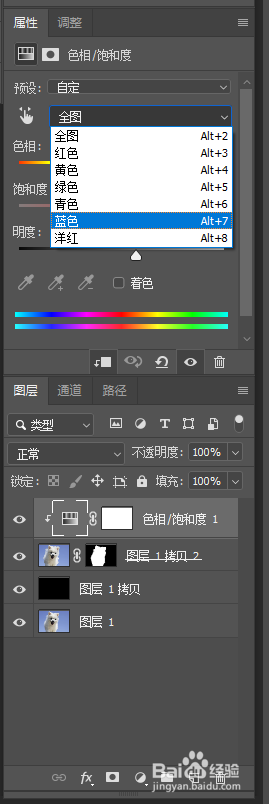

9、如果将抠出的小狗图片放于其他背景中,也可以再调整“色相/饱和度”调整图层里的参数,让小狗毛发的反光与新背景相匹配。